Vâng, lâu rồi mình không viết bài trong chuyên mục Thủ thuật máy tính cho các bạn đọc rồi ? Cũng bởi vì lý do là đợt này khá bận rộn, và thời gian duyệt bài viết của cộng tác viên gửi cũng làm mất nhiều thời gian của mình nên thời gian càng hạn hẹp hơn nên các bạn thông cảm nhé ?
Okey, trong bài hướng dẫn lần này mình sẽ chia sẻ với các bạn 1 thủ thuật mà mình nghĩ là rất hữu ích cho tất cả những ai đang sở hữu máy tính riêng, đó là cách sử dụng phần mềm để bảo vệ ổ cứng, theo dõi và đánh giá sức khỏe của ổ cứng một cách chính xác và an toàn nhất. Tránh những mất mát dữ liệu không đáng có cho ổ cứng máy tính của bạn.
I. Phần mềm nào bảo vệ ổ cứng tốt nhất hiện nay ?
Hard Disk Sentinel Pro – Vâng ! chính xác là phần mềm Hard Disk Sentinel Pro đó các bạn. Đây là một phần mềm chuyên dụng thường được các kỹ thuật viên máy tính sử dụng cũng như để kiểm tra và đánh giá độ bền, trạng thái hoạt động của ổ cứng.
Thông thường, để có thể đánh giá được độ bền và trạng thái hoạt động của một ổ cứng, chúng ta sẽ sử dụng hệ thống S.M.A.R.T (tên đầy đủ là Self-Monitoring, Analysis, and Reporting Technology) để kiểm tra – đây là công nghệ tự động giám sát chẩn đoán và báo cáo các hư hỏng có thể xuất hiện của ổ đĩa cứng để thông qua BIOS. Tuy nhiên, tính năng này trên Windows lại sử dụng tương đối khó khăn và còn rất khó hiểu đối với người sử dụng phổ thông. Chính vì thế để đơn giản hóa vấn đề thì lời khuyên cho các bạn là nên sử dụng phần mềm Hard Disk Sentinel Pro để quản lý sẽ tốt hơn rất nhiều.
Chia sẻ thêm: Nếu như bạn thích kiểm tra nhanh thông tin S.M.A.R.T trên Windows mà không dùng phần mềm thì bạn có thể sử dụng lênh sau:
wmic
diskdrive get status=> Nếu kết quả trả về là
OKcó nghĩa là ổ cứng của bạn đang hoạt động bình thường.
Đọc thêm:
- Chia ổ cứng mới cực nhanh với file ghost (2,3,4,5,6 ổ tùy ý)
- Cách kiểm tra tình trạng sức khỏe ổ cứng với CrystalDiskInfo
- Nên chọn mua ổ cứng SSD của hãng nào ? Thảo luận về SSD !
II. Giới thiệu phần mềm Hard Disk Sentinel Pro
Phần mềm Hard Disk Sentinel sẽ hỗ giám sát ổ cứng để phát hiện các vấn đề liên quan đến ổ cứng của máy tính, các nguyên nhân đang làm giảm hiệu suất hoạt động của ổ cứng… để kịp thời sửa chữa và thông báo lại cho bạn biết.
Một khi phát hiện ra vấn đề nghiêm trọng nào đó, phần mềm sẽ đưa ra cho bạn một cảnh báo. Ví dụ như khi phát hiện nhiệt độ ổ cứng lên quá cao so với quy định thì nó sẽ phát ra âm cảnh báo rất chuyên nghiệp. Nói chung là phần mềm này sẽ cung cấp đầy đủ các mô tả, lời khuyên và các lời cảnh báo nhằm đem đến một sự bảo vệ tuyệt vời nhất.
Hard Disk Sentinel sẽ là một giải pháp bảo vệ dữ liệu tuyệt vời dành cho bạn, ngăn ngừa các sự cố về mất mát dữ liệu có trên ổ cứng. Trong phiên bản PRO còn có các tùy chọn sao lưu đĩa cứng theo lịch trình và được thực hiện một cách tự động (tất nhiên là theo thiết lập từ trước của bạn), chính vì thế dữ liệu quan trọng có trên máy tính sẽ được an toàn hơn bao giờ hết.
III. Một số tính năng chính của Hard Disk Sentinel PRO
- Quản lý ổ cứng HDD, SSD hoặc là SSHD chuyên nghiệp.
- Sao lưu tự động: Hỗ trợ nhiều giải pháp sao lưu, có thể sao lưu đến các máy tính con trong cùng mạng LAN, tới máy chủ LAN, hoặc sao lưu qua FPT, email…
- Hỗ trợ giám sát từ xa: Bạn có thể xem trạng thái ổ cứng thông qua trình duyệt web, hoặc trên điện thoại di động của bạn.
- Hỗ trợ phân tích S.M.A.R.T cực kỳ chi tiết và chuyên nghiệp.
- Kiểm tra phần cứng & phần mềm trên ổ đĩa cứng.
- Seek Noise Test: Hỗ trợ kiểm tra tiếng ồn của ổ cứng, kiểm tra nhiệt độ của ổ cứng.
- Logging: Ghi lại các tất cả các suy giảm trong tất cả các thông số SMART và đưa ra cảnh báo các vấn đề trong các trường hợp khẩn cấp.
- Cảnh báo: Không chỉ cảnh báo ngay trên máy tính mà bạn còn có thể thiết lập để nó cảnh báo qua email, điện thoại, cảnh báo bằng âm thanh…
- ….. Còn rất nhiều tính năng khác, nếu muốn tìm hiểu chi tiết hơn thì bạn có thể tham khảo thêm từ trang chủ của phần mềm này nhé.
IV. Tải phần mềm Hard Disk Sentinel Pro
Trang chủ: www.hdsentinel.com
Link tải từ trang chủ: Link download
Link bản Portable / bản không cần cài đặt
Note: Đây là phần mềm trả phí, chính vì thế để sử dụng được đầy đủ tính năng của phần mềm này thì bạn hãy mua bản quyền từ trang chủ để sử dụng nhé. Hoặc là bạn có thể tìm kiếm bản đầy đủ ở trên mạng để sử dụng, nhưng nhớ chọn nguồn uy tín đấy nhé.
[sociallocker id=5902]Bạn có thể liên hệ với mình tại đây để nhận được sự trợ giúp nhé ![/sociallocker]
V. Hướng dẫn bảo vệ ổ cứng với phần mềm Hard Disk Sentinel PRO
+ Bước 1: Sau khi tải phần mềm về bạn hãy tiến hành cài đặt nó vào máy tính. Quá trình cài đặt rất dễ thôi, cứ Next => Next là xong.
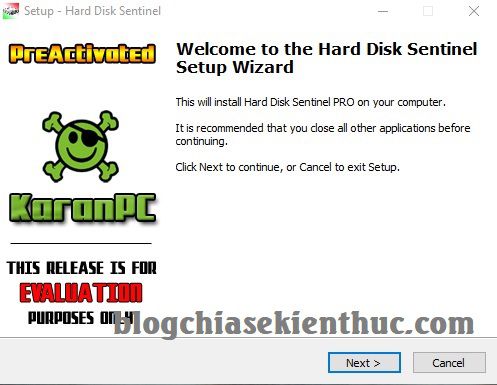
Chọn I accept the agreement => nhấn Next để đồng ý.
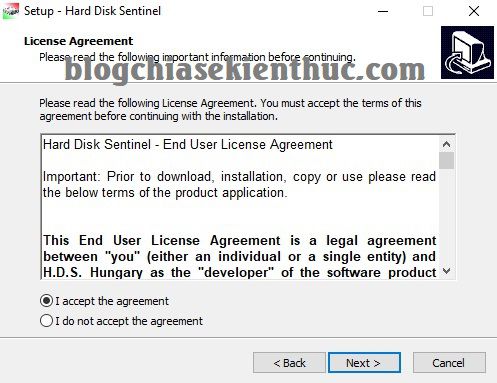
Nhấn Next để tiếp tục.
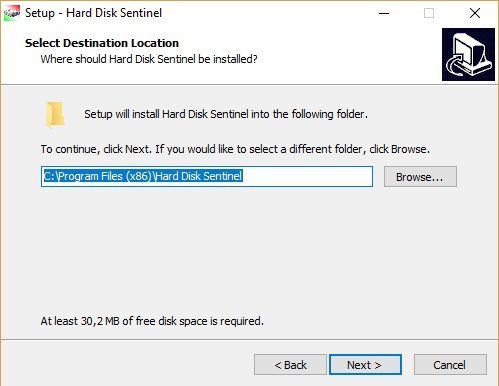
Nhấn Finish để hoàn tất quá trình cài đặt.
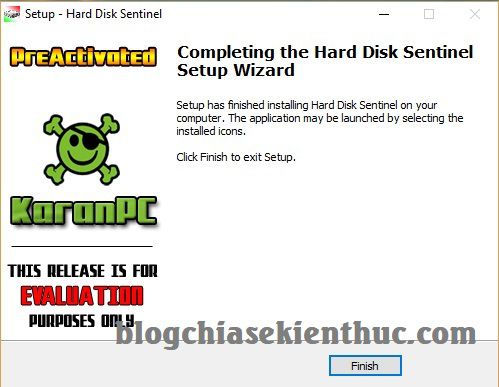
+ Bước 2: Vâng, đây chính là giao diện chính của phần mềm. Như các bạn có thể thấy nó hiển thị rất nhiều thông tin quan trọng ở đây.
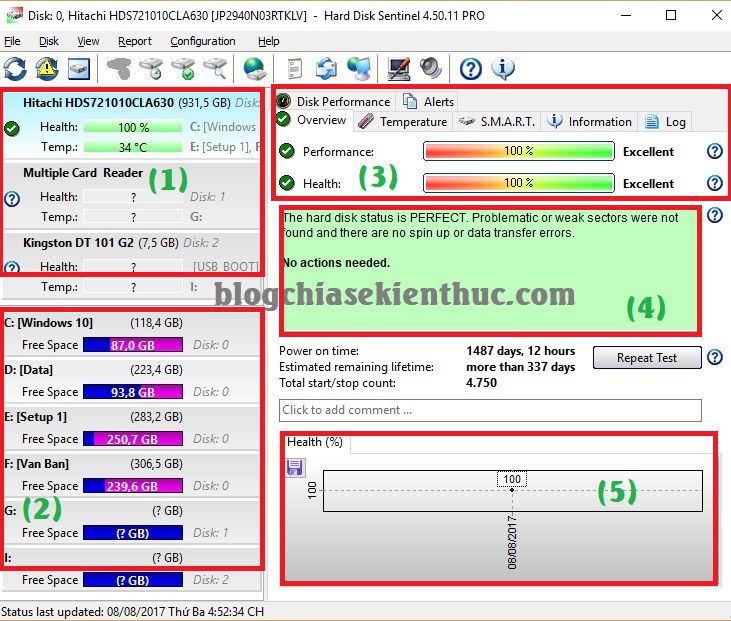
Như mình đã khoanh vùng bên trên, bạn có thể thấy chúng ta có 5 vùng cần quan tâm đó là:
- (1): Chứa các ổ cứng, usb… đang kết nối với máy tính của bạn.
- (2): Tất cả các phân vùng đã chia trên ổ cứng.
- (3): Tình trạng sức khỏe ổ cứng ở thời điểm hiện tại. Cụ thể hơn: Performance là chỉ khả năng vận hành còn Health chỉ tình trạng sức khỏe của ổ cứng.
- (4): Lời khuyên từ phần mềm.
- (5): Biểu đồ sức khỏe thống kê theo từng ngày.
Ngoài ra, bạn hãy để ý đến phần:
- Power on time: Đây là tổng số ngày mà bạn đã sử dụng ổ cứng. Các bạn lưu ý là cứ sử dụng đủ 24 tiếng thì nó sẽ đến là 1 ngày nhé.
- Estimated remaining lifetime: Phần này nó sẽ dự đoán tuổi thọ còn lại của ổ cứng.
- Total start/stop count: Ở đây sẽ hiển thị tổng sống lần tắt và bật của ổ cứng.
=> Đó là những gì mà bạn cần quan tâm tới. Ngoài ra, phần mềm còn cung cấp rất nhiều tab hữu ích ví dụ như:
1/ Theo dõi nhiệt độ của ổ cứng
Ngoài ra, nếu bạn muốn tìm hiểu sâu hơn thì có thể tự nghiên cứu thêm. ví dụ mình thử chuyển qua tab Temperature xem sao nhé. Tab này cũng rất quan trọng, giúp bạn dễ dàng theo dõi nhiệt độ ổ cứng trong ngày.
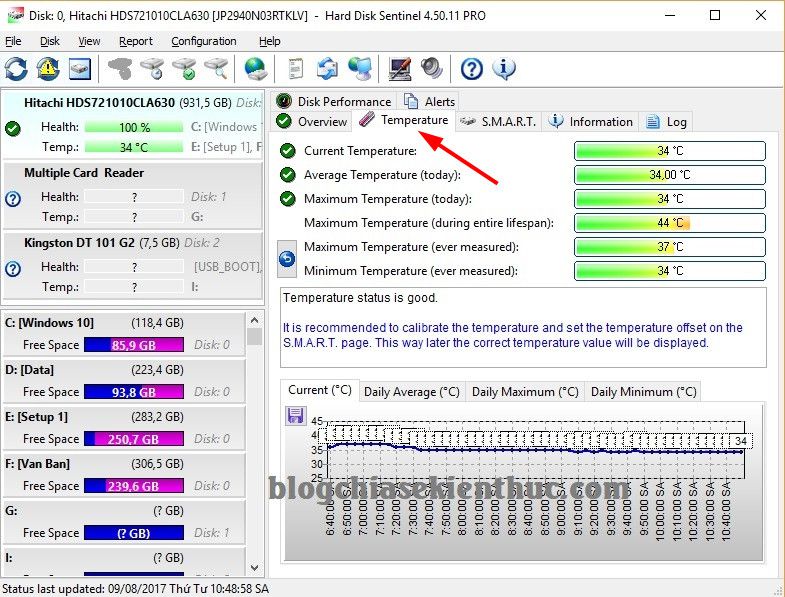
2/ Theo dõi hệ thống S.M.A.R.T
Tiếp tục chuyển qua tab S.M.A.R.T: Tại đây bạn có thể kiểm soát được những thông tin mà phần mềm đã chẩn đoán khá chính xác.
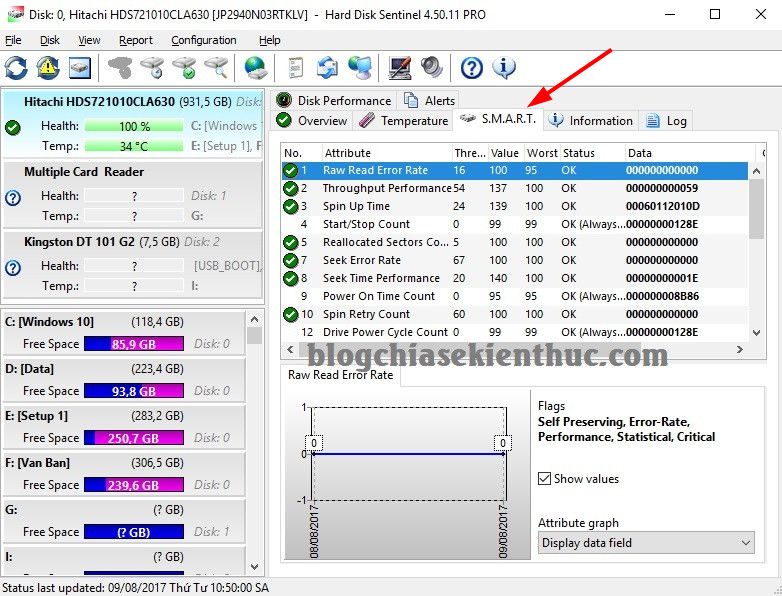
3/ Xem thông tin ổ cứng một cách chi tiết nhất
Tab Infomation: Tại đây sẽ cung cấp toàn bộ thông tin liên quan đến ổ cứng của bạn.
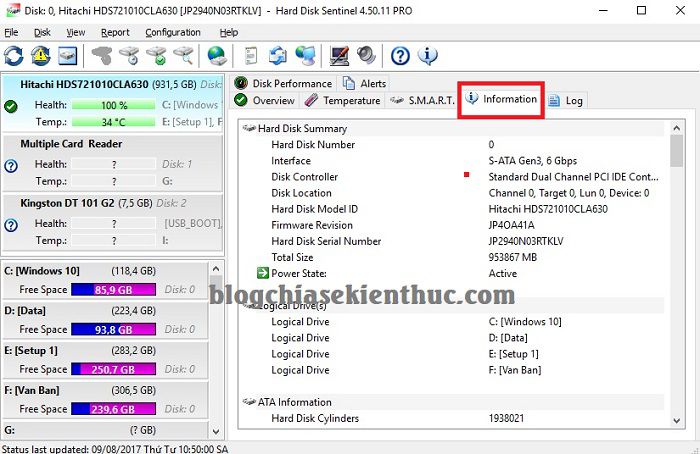
4/ Kiểm tra khả năng đọc/ghi của ổ cứng, kiểm tra lỗi Bad Sector
Ngoài ra, bạn có thể vào Disk => và sử dụng các tùy chọn rất hữu ích ở đây. Ví dụ:
- Short Self-test: Kiểm tra khả năng đọc/ghi dữ liệu của ổ cứng. Quá trình kiểm tra này sẽ giúp bạn phát hiện ra lỗi Bad Sector (nếu có).
- Extended Self-test: Cũng giống với tính năng ở trên, tuy nhiên khi sử dụng tính năng này quá trình quét sẽ diễn ra kỹ hơn và chính xác hơn. Nhưng đồng nghĩa với việc quá trình quét sẽ lâu hơn ?
- Surface Test: Đây là một tính năng mà mình thấy cực kỳ hữu ích. Nó sẽ kiểm tra toàn bộ bề mặt của đĩa cứng để đảm bảo quá trình đọc/ghi dữ liệu đang hoạt động ổn định mà không có lỗi nào xảy ra.
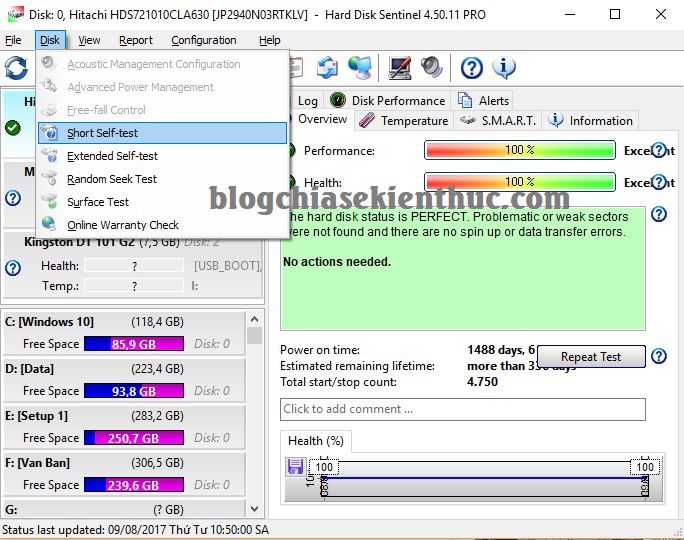
Ví dụ mình test thử tính năng Short Self-test. Bạn chờ cho quá trình test để xem kết quả thôi ?
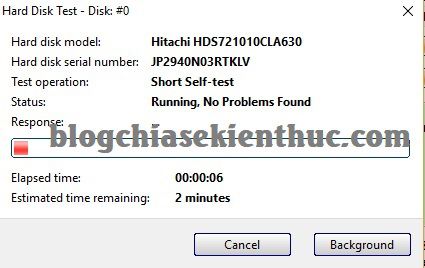
Ngoài ra, khi sử dụng phần mềm Hard Disk Sentinel Pro thì sẽ xuất hiện icon nhiệt độ ổ cứng ở dưới thanh Taskbar như hình bên dưới. Rất tiện ích để theo dõi thường xuyên ?
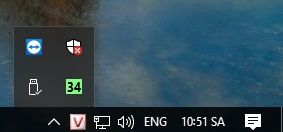
Lời kết
Okey, như vậy là mình đã hướng dẫn rất chi tiết cho các bạn cách sử dụng phần mềm bảo vệ ổ cứng Hard Disk Sentinel Pro rồi nhé. Mình khuyên bạn nên sử dụng phần mềm này cho máy tính của bạn để chủ động hơn trong việc bảo vệ dữ liệu cũng như biết được tình trạng sức khỏe của ổ cứng ở thời điểm hiện tại để còn lên phương án giải quyết nhé.
Hi vọng bài viết sẽ hữu ích với bạn, chúc các bạn thành công !
Kiên Nguyễn – Blogchiasekienthuc.com
















